【PS技巧】利用多层图层样式制作个性金色纹理
1、设置图层样式之前,定义一个纹理图案。打开如图所示的纹理素材,执行菜单→编辑→定义图案,命名为“纹理2”,后面会用到。如图:

2、新建文件,背景填充黑色,如图。
3、选择文字工具,打上自己需要的文字,如图。

4、设置图层样式,参数如图。
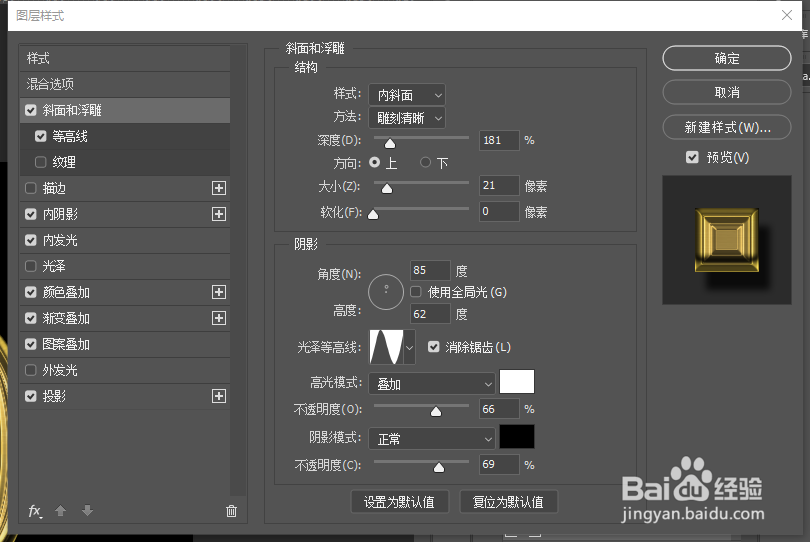

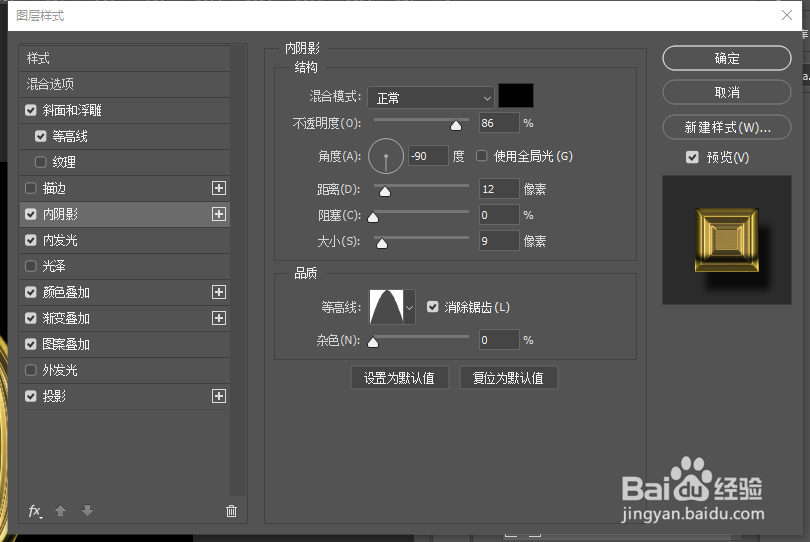
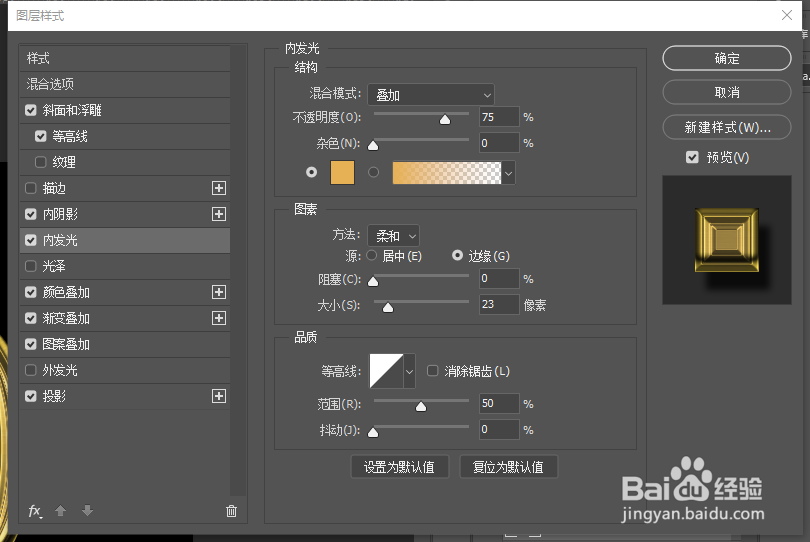
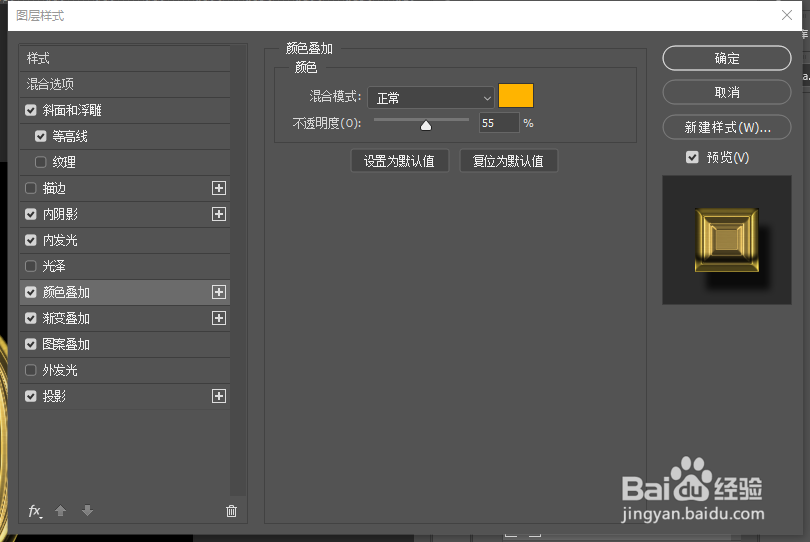

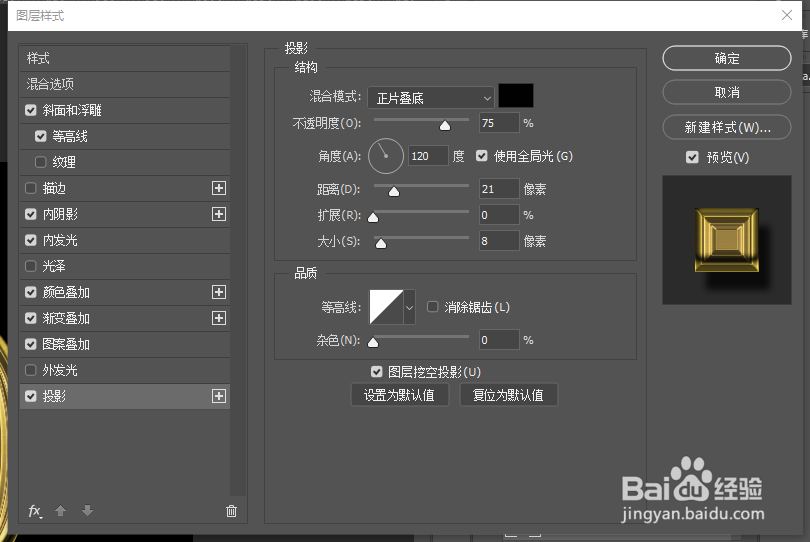
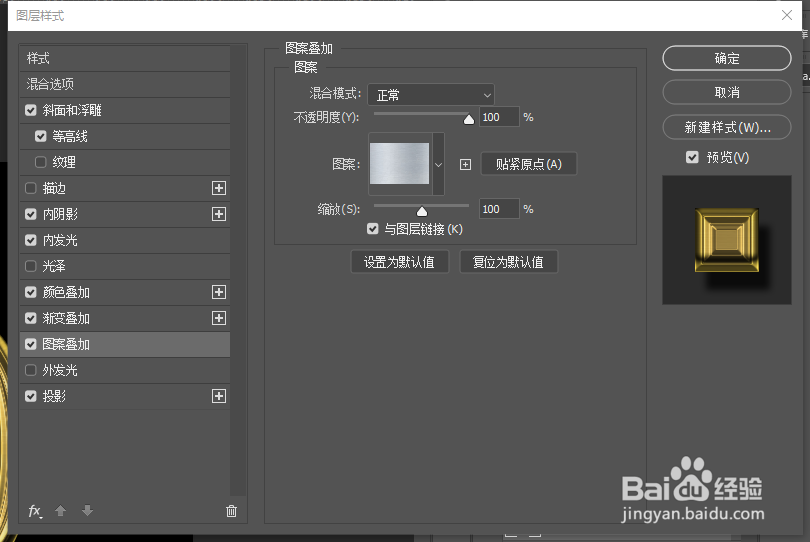
5、第一个图层样式设置后的效果如图,得到初步的金属效果。

6、按Ctrl+ J 把当前文字图层复制一层,右键选择“清除图层样式”。继续设置图层样式,参数如图。

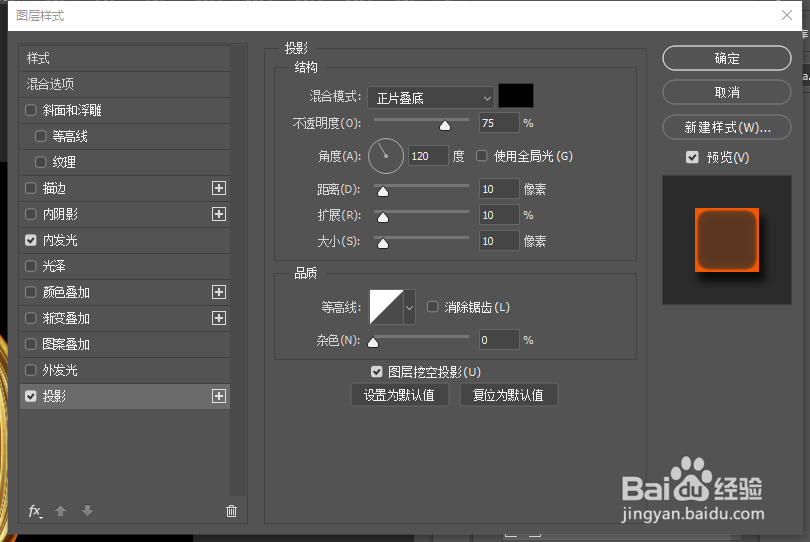
7、确定后,把图层填充改为:0%,这样就给文字边缘增加了一些红色的光。如图。

8、再按Ctrl+ J 把文字副本图层复制一层,同样在缩略图上右键选择“清除图层样式”,然后再继续设置图层样式。参数如图。
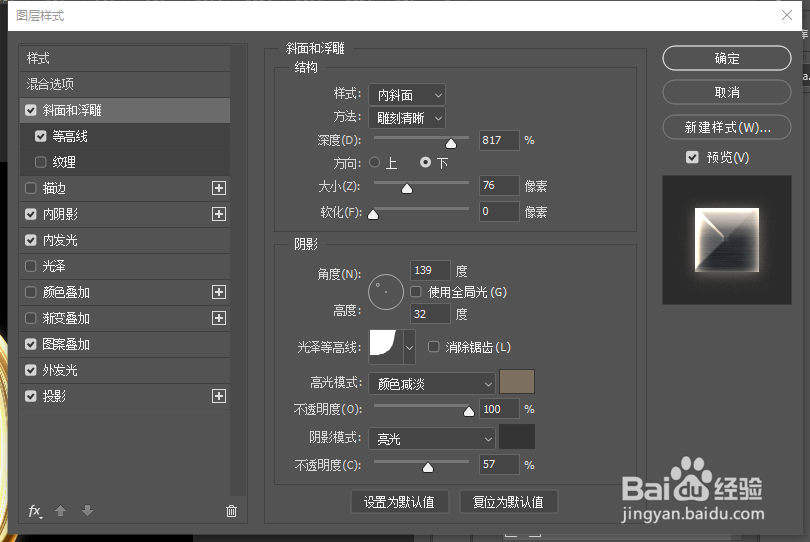

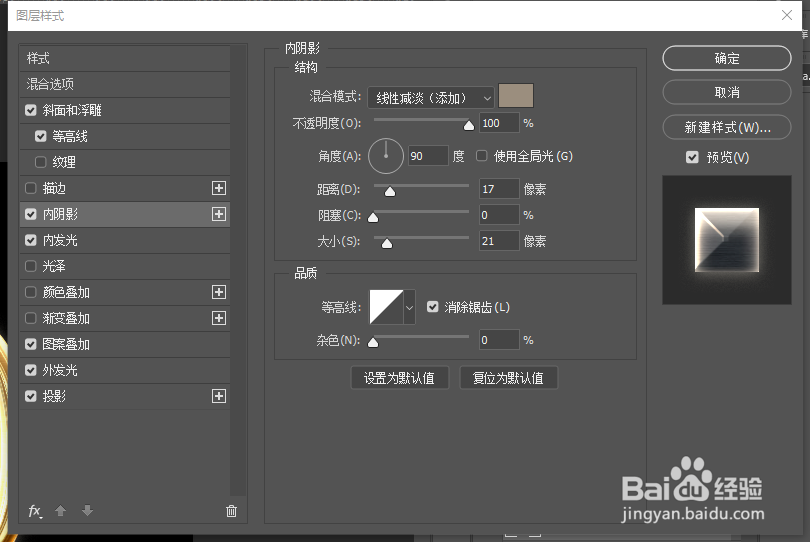
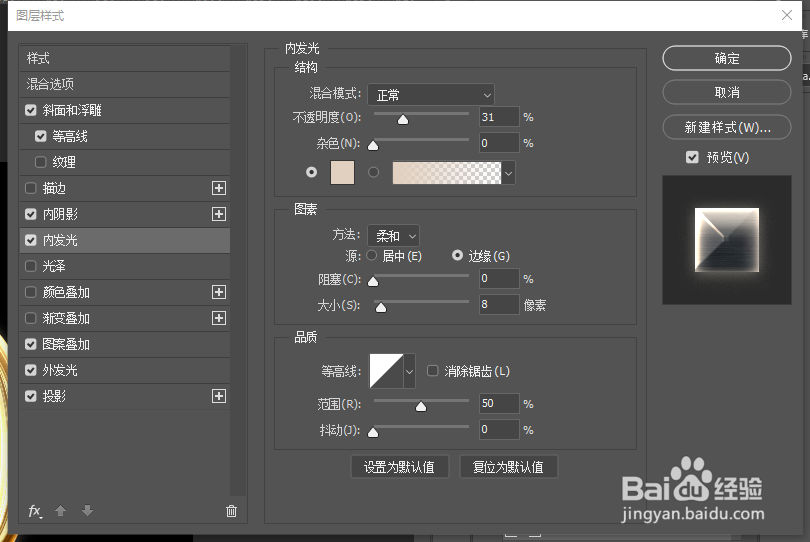


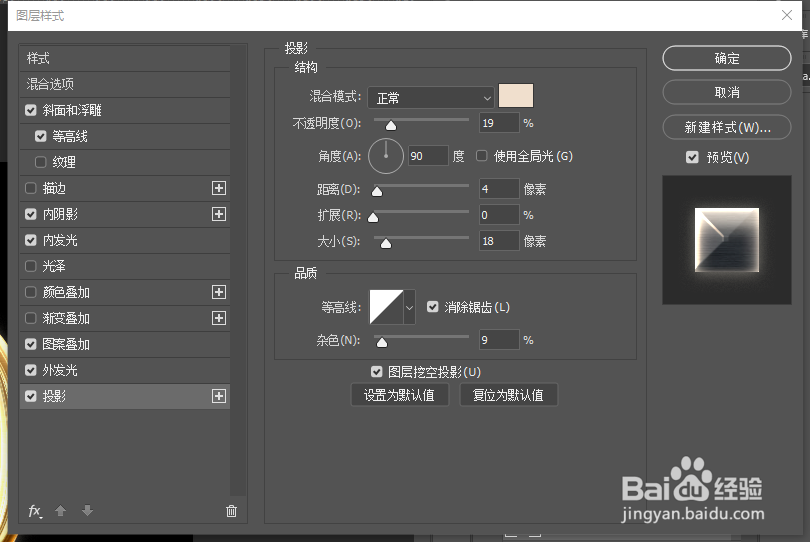
9、确定后把填充改为0%,效果如图。

10、最后根据喜好微调一下图层样式的数值,完成最终效果。

声明:本网站引用、摘录或转载内容仅供网站访问者交流或参考,不代表本站立场,如存在版权或非法内容,请联系站长删除,联系邮箱:site.kefu@qq.com。
阅读量:79
阅读量:64
阅读量:192
阅读量:169
阅读量:137